Wie man Spotify auf der Apple Watch repariert
Mit Spotify können Benutzer auf verschiedenen Geräten, einschließlich der Apple Watch, Playlists und Podcasts anhören. Deine Lieblingssongs, Playlists, Alben, Podcasts und Playlists können sogar auf deine Apple Watch heruntergeladen werden, wenn du ein Spotify Premium-Abonnement hast. Funktioniert Spotify nicht auf der Apple Watch? In diesem umfassenden Leitfaden gehen wir auf die häufigsten Probleme ein, die Spotify auf deiner Apple Watch plagen können. Ob du mit Wiedergabefehlern, Synchronisierungsproblemen oder Verbindungsfehlern kämpfst, wir haben die Lösungen für dich.
Teil 1: Mögliche Gründe, warum Spotify auf der Apple Watch nicht funktioniert
Probleme beim Öffnen oder Abspielen heruntergeladener Songs auf deiner Apple Watch können frustrierend sein. Wie aktiviere ich Spotify auf meiner Apple Watch? Im Folgenden sind einige häufige Probleme aufgeführt, die hinter den Schwierigkeiten stecken:
Kompatibilitätsprobleme zwischen Spotify und Apple Watch
Ein häufiges Problem ergibt sich aus Kompatibilitätsunterschieden zwischen Spotify und der Apple Watch. Wenn du feststellst, dass Spotify auf deiner Uhr nicht reagiert, könnte es sein, dass deine WatchOS-Version veraltet ist. Spotify benötigt WatchOS 7.0 oder höher, um reibungslos zu funktionieren. Stelle außerdem sicher, dass deine Apple Watch Series 3 oder neuer ist, um die direkte Wiedergabe von Spotify zu ermöglichen.
Verbindungsprobleme auf der Apple Watch
Eine nahtlose Verbindung zwischen deiner Apple Watch und deinem iPhone ist entscheidend für die reibungslose Nutzung von Spotify. Überprüfe, ob beide Geräte mit einem Mobilfunk- oder WLAN-Netzwerk verbunden sind, bevor du Spotify startest. Premium-Abonnenten sollten sicherstellen, dass ihre Apple Watch mit einem funktionierenden WLAN- oder Mobilfunknetz verbunden ist, um unterbrechungsfreies Streaming zu gewährleisten.
Spotify-Abonnementstatus
Die Abonnementstufe spielt eine entscheidende Rolle für die Funktionalität von Spotify auf der Apple Watch. Nur Spotify Premium-Abonnenten können Musik für das Offline-Hören auf ihrer Apple Watch herunterladen.
Freie Benutzer hingegen können Spotify nur über ihre iPhones steuern und haben nicht die Möglichkeit, Musik direkt auf ihre Uhren herunterzuladen.
App-Fehler und Updates
Wie jede Software ist auch Spotify anfällig für Bugs und Fehler, die die Leistung auf der Apple Watch beeinträchtigen können. Wenn die Spotify-App einfriert oder nicht reagiert, kann dies auf zugrunde liegende Probleme innerhalb der Anwendung hinweisen. Darüber hinaus können veraltete Versionen der Spotify-App zu Funktionsproblemen auf deiner Apple Watch führen.
Teil 2: Tipps zur Behebung von Problemen mit der Spotify-App auf der Apple Watch
Spotify-Nutzer haben mit zwei großen Problemen zu kämpfen: Die Spotify-App läuft nicht auf Apple Watches, und heruntergeladene Spotify-Songs können nicht abgespielt werden. Lass uns mit der Lösung des ersten Problems beginnen.
Lösung 1: Aktualisiere dein Apple WatchOS-System
Laut Spotify-Vertretern ist die Spotify-App nur mit watchOS 7.0 oder höher kompatibel. Wenn deine watchOS-Version unter 7.0 liegt, kannst du Schwierigkeiten haben, Spotify auf deiner Apple Watch zu öffnen.
- Schritt 1: Stelle sicher, dass deine Apple Watch mit WLAN für eine stabile Internetverbindung verbunden ist.
- Schritt 2: Navigiere zur Einstellungen-App auf deiner Apple Watch.
- Schritt 3: Tippe auf "Allgemein" und wähle dann "Softwareupdate".
- Schritt 4: Updates installieren
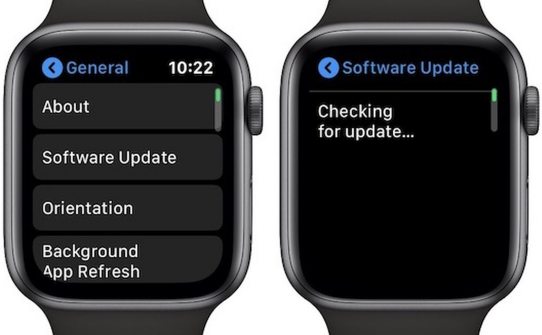
Folge den Anweisungen, um alle verfügbaren Updates für dein watchOS zu installieren.
Lösung 2: Aktualisiere die Spotify-App auf die neueste Version
Um das Benutzererlebnis zu verbessern, aktualisieren Entwickler regelmäßig Programme, um Sicherheitsanfälligkeiten zu beheben und die Leistung zu verbessern.
- Schritt 1: Greife direkt auf den App Store auf deiner Apple Watch zu.
- Schritt 2: Scrolle nach unten und tippe auf "Konto".
- Schritt 3: Wähle "Updates" und finde die Spotify-App.
- Schritt 4: Aktualisiere Spotify
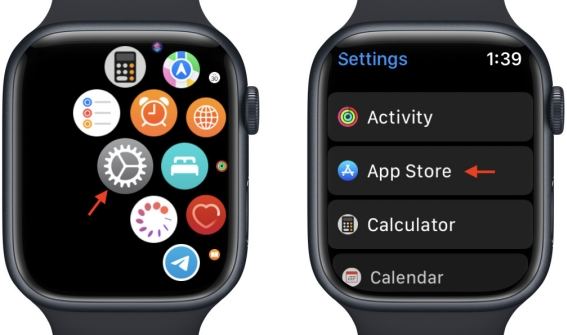
Lösung 3: Verbinde deine Apple Watch mit WLAN oder Mobilfunk
Deine Apple Watch muss mit einem stabilen WLAN-Netzwerk verbunden sein oder einen funktionierenden Mobilfunkdienst haben, damit Spotify ordnungsgemäß funktioniert. Stelle sicher, dass deine Apple Watch korrekt mit dem Netzwerk eingerichtet ist, indem du diese Schritte befolgst:
Für Apple Watch mit Mobilfunk:
- Öffne die Watch-App auf deinem iPhone und tippe auf "Mobilfunk".
- Tippe auf "Mobilfunk einrichten" und dann erneut zur Bestätigung.
- Gib die Informationen zu deinem Mobilfunkdienst ein.
- Tippe auf "Weiter", und folge den Anweisungen, um den Einrichtungsprozess abzuschließen.
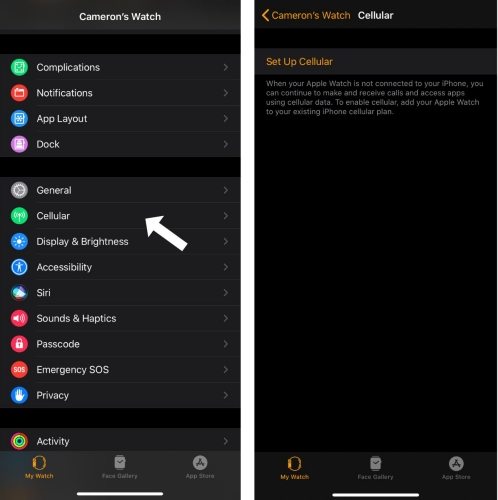
Für Apple Watch ohne Mobilfunk:
- Öffne die Einstellungen-App auf deiner Apple Watch.
- Tippe auf "WLAN". Die Uhr wird automatisch verfügbare Netzwerke erkennen.
- Wähle das Netzwerk aus, mit dem dein iPhone verbunden ist.
- Tippe auf "Beitreten". Wenn du dazu aufgefordert wirst, gib das Passwort für das Netzwerk ein.
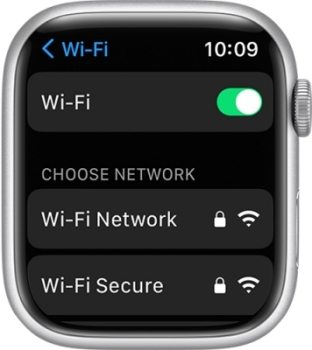
Lösung 4: Starte die Spotify-App auf der Apple Watch neu
Wenn Spotify auf deiner Apple Watch oder deinem iPhone einfriert, ist es am besten, die App zwangsweise zu schließen und sie dann neu zu starten. So kannst du die Spotify-App auf deiner Uhr schließen und neu starten:
- Drücke und lasse die Seitentaste deiner Apple Watch los.
- Scrolle durch die offenen Apps mit der digitalen Krone oder deinem Finger.
- Wische von rechts nach links über die Spotify-App und tippe auf das "×"-Symbol, um sie zu schließen.
- Starte die Spotify-App neu, indem du auf ihr Symbol auf dem Startbildschirm tippst.
Lösung 5: Lösche und installiere Spotify auf der Apple Watch neu
Manchmal können Bugs mit der auf der Apple Watch installierten Spotify-App auftreten. Wenn du häufig Musik über Spotify auf deiner Apple Watch hörst, kann eine große Ansammlung von Streaming-Cache-Dateien dazu führen, dass Spotify nicht richtig funktioniert. In solchen Fällen wird empfohlen, Spotify zu löschen und neu zu installieren. Dies kann viele Probleme lösen, die du bei der Verwendung der Spotify-App auf deiner Apple Watch haben könntest.
- Drücke und halte die Spotify-App auf dem Startbildschirm deiner Apple Watch, bis sie zu wackeln beginnt.
- Tippe auf das "×"-Symbol, um die App zu löschen, und bestätige dann mit "App löschen".
- Öffne den App Store auf deiner Apple Watch und suche nach der Spotify-App.
- Tippe auf "Laden" und folge den Anweisungen, um die Spotify-App neu herunterzuladen und zu installieren.
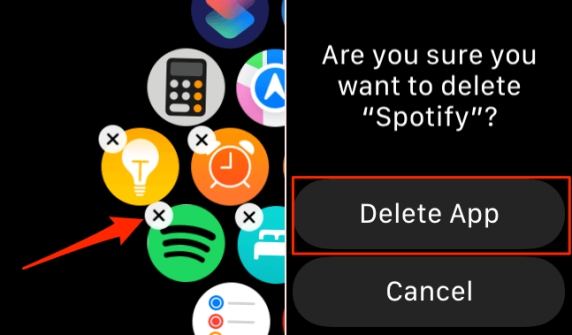
Teil 3: Spotify-Downloads, die auf der Apple Watch nicht funktionieren, beheben
Sobald Spotify auf deiner Apple Watch ordnungsgemäß funktioniert, aber du immer noch Probleme mit dem Abspielen heruntergeladener Audios hast, folge diesen Schritten zur Fehlersuche und Problemlösung:
Lösung 1: Offline-Modus in Spotify aktivieren
Du kannst den Offline-Modus aktivieren, um Probleme mit Spotify-Downloads auf der Apple Watch zu beheben.
- Öffne die Spotify-App auf deiner Apple Watch.
- Gehe zu den Einstellungen in der oberen rechten Ecke.
- Schalte den Offline-Schalter um, um den Offline-Modus in Spotify zu aktivieren.
Lösung 2: Überprüfe dein Spotify Premium-Abonnement
Überprüfe, ob dein Spotify-Mitgliedschaftsabonnement abgelaufen ist, da dies deine Fähigkeit, Spotify offline auf deiner Apple Watch zu hören, beeinträchtigen könnte. Wenn deine Mitgliedschaft abgelaufen ist, erneuere sie, um wieder Zugang zu den Offline-Hörfunktionen zu erhalten.
- Öffne die Spotify-App auf deinem iPhone.
- Tippe auf die Premium-Registerkarte am unteren Bildschirmrand.
- Wähle Erneuern oder Upgrade, um dein Spotify Premium-Abonnement gegebenenfalls zu erneuern oder zu verbessern.
Lösung 3: Verbinde die Apple Watch mit Bluetooth-Kopfhörern
Stelle sicher, dass Bluetooth auf deiner Apple Watch aktiviert ist. Um deine heruntergeladene Musik von Spotify auf der Uhr anzuhören, musst du deine Uhr mit einem Paar Kopfhörer verbinden. Andernfalls kann es zu Problemen mit dem Abspielen der Spotify-Downloads kommen. Stelle außerdem sicher, dass deine Kopfhörer über ausreichend Akku verfügen, um Musik abzuspielen.
- Öffne die Einstellungen auf deiner Apple Watch.
- Drücke das Bluetooth-Symbol und aktiviere es.
- Wähle deine Bluetooth-Kopfhörer aus der Liste der verfügbaren Geräte aus.
Lösung 4: Melde dich bei Spotify ab und wieder an
Wenn deine Apple Watch Spotify seit mehr als 30 Tagen nicht online genutzt hat, musst du dich möglicherweise von deinem Spotify-Konto abmelden und dann wieder anmelden, um sicherzustellen, dass es richtig funktioniert. Wenn du Probleme beim Abspielen von Spotify-Downloads auf deiner Apple Watch hast, versuche, dich von Spotify abzumelden und dann wieder anzumelden.
- Drücke die digitale Krone, um auf das App-Raster zuzugreifen.
- Finde und tippe auf das Spotify-Symbol.
- Melde dich von deinem Spotify-Konto ab und melde dich dann wieder an, um die Verbindung zu aktualisieren.
Lösung 5: Lösche Spotify-Downloads und lade sie erneut herunter
- Öffne Spotify auf deiner Apple Watch und tippe auf Downloads.

- Wähle Downloads bearbeiten und tippe auf die Downloads, die du entfernen möchtest.
- Tippe auf Löschen, um die ausgewählten Songs aus deiner Musiksammlung zu entfernen.
- Finde die Songs, die du erneut herunterladen möchtest, und tippe auf Download, um sie wieder zu deiner Sammlung hinzuzufügen.
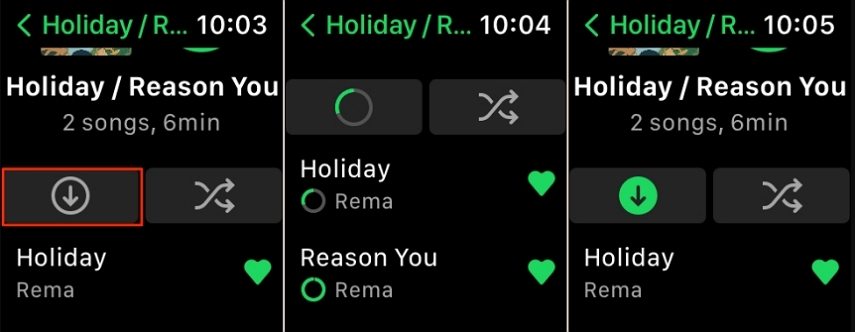
Indem du diese Schritte befolgst, kannst du Probleme mit Spotify-Downloads, die auf deiner Apple Watch nicht abgespielt werden, effektiv beheben und ein nahtloses Offline-Hörerlebnis sicherstellen.
Teil 4: So spielst du Spotify-Musik auf der Apple Watch ohne die Spotify-App ab
Wenn du die oben genannten Methoden ausprobiert hast und Spotify immer noch nicht auf deiner Apple Watch funktioniert, kannst du versuchen, Spotify-Musik mit einem Spotify-Downloader auf deine Apple Watch herunterzuladen. In der Regel können nur Spotify Premium-Nutzer Songs auf die Uhr herunterladen und offline ohne das Telefon anhören. Kostenlose Nutzer können die Spotify-Wiedergabe nur von ihren iPhones auf der Uhr steuern. Wenn du Probleme mit Spotify-Downloads hast, die auf deiner Apple Watch nicht abgespielt werden, könnte die Verwendung eines Spotify-Downloaders wie HitPaw Spotify Music Converter eine praktikable Lösung sein.
Wichtige Funktionen des HitPaw Spotify Music Converter:
- Einfaches Herunterladen von Spotify-Playlists, Songs und Alben mit kostenlosen Konten.
- Konvertiere Spotify-Musik in MP3, WAV, FLAC oder M4A ohne Qualitätsverlust.
- Erhalte Spotify-Musiktracks in verlustfreier Audioqualität und mit ID3-Tags.
- Entferne Werbung und DRM-Schutz von Spotify-Musik.
- Batch-Download von Spotify-Songs mit ultraschneller Geschwindigkeit.
So lädst du Spotify-Songs für das Offline-Hören auf der Apple Watch herunter
Schritt 1. Starte den HitPaw Video Converter und navigiere zum Musik-Tab im oberen Hauptmenü. Öffne den Spotify Music Converter.

Schritt 2. Wenn du ein Spotify-Konto hast, kannst du dich im Webplayer bei deinem Spotify-Konto anmelden, um Songs ohne die Spotify-App herunterzuladen. Andernfalls kannst du Spotify-Songs auch ohne Anmeldung herunterladen.

Schritt 3. Im Webplayer kannst du Musik frei durchsuchen. Wenn du einen Track, eine Playlist oder ein Album öffnest, klicke einfach auf die Schaltfläche Download, um mit der Analyse zu beginnen.

Schritt 4. Nach der Analyse kannst du die Musikdetails anzeigen, ein Ausgabeformat und eine Bitrate auswählen.

Schritt 5. Klicke schließlich auf die Schaltfläche Alles konvertieren, um mit dem Herunterladen der Spotify-Songs und deren Konvertierung in MP3 ohne Schutz zu beginnen.

Du kannst auf die heruntergeladenen Songs auf dem Computer zugreifen und sie problemlos mit der Apple Watch für die Offline-Wiedergabe synchronisieren.
Fazit
Mehrere Gründe führten dazu, dass Spotify auf der Apple Watch nicht funktioniert, und wir haben verschiedene Lösungen bereitgestellt. Unabhängig davon, ob du ein Premium-Konto hast oder nicht, empfehlen wir ein benutzerfreundliches Tool, um Spotify-Musik auf die Apple Watch herunterzuladen. Selbst wenn dein Spotify Premium-Abonnement abgelaufen ist, kannst du weiterhin Spotify-Musik mit HitPaw Spotify Music Converter anhören.












 HitPaw VoicePea
HitPaw VoicePea  HitPaw VikPea
HitPaw VikPea HitPaw FotorPea
HitPaw FotorPea
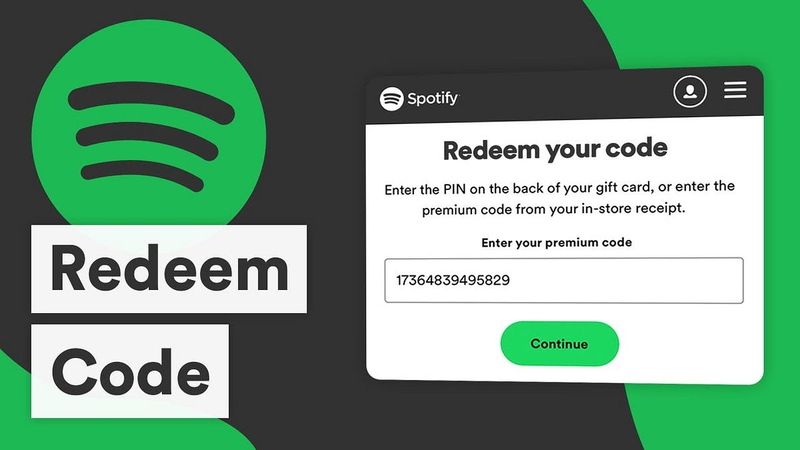
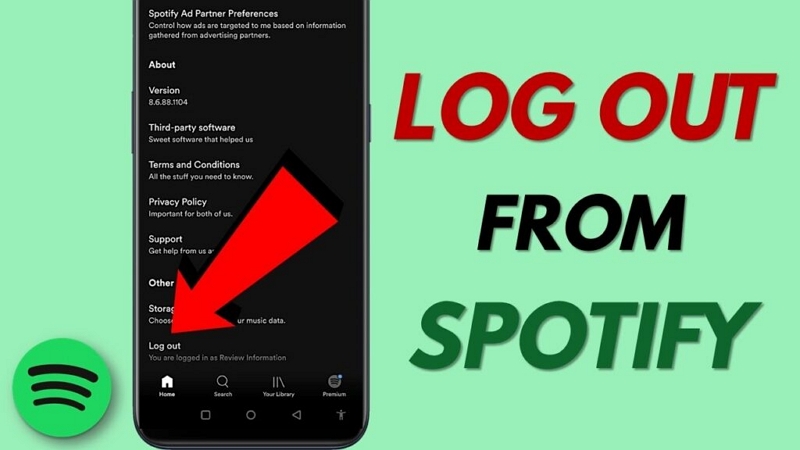

Teilen zu:
Wählen Sie die Produktbewertung:
Joshua Hill
Chefredakteur
Ich bin seit über fünf Jahren als Freiberufler tätig. Es ist immer beeindruckend Wenn ich Neues entdecke Dinge und die neuesten Erkenntnisse, das beeindruckt mich immer wieder. Ich denke, das Leben ist grenzenlos.
Alle Artikel anzeigenEinen Kommentar hinterlassen
Eine Bewertung für HitPaw Artikel abgeben